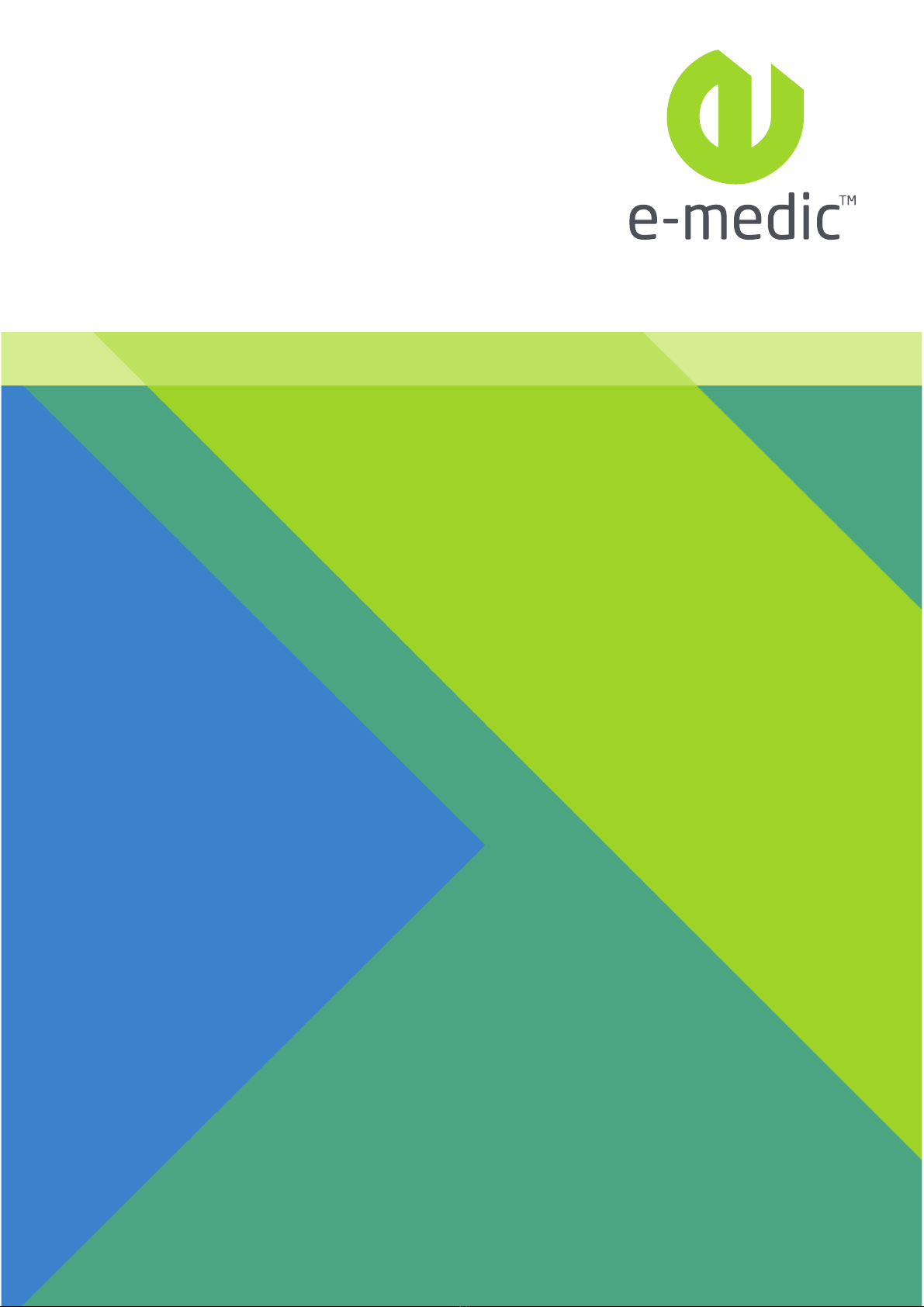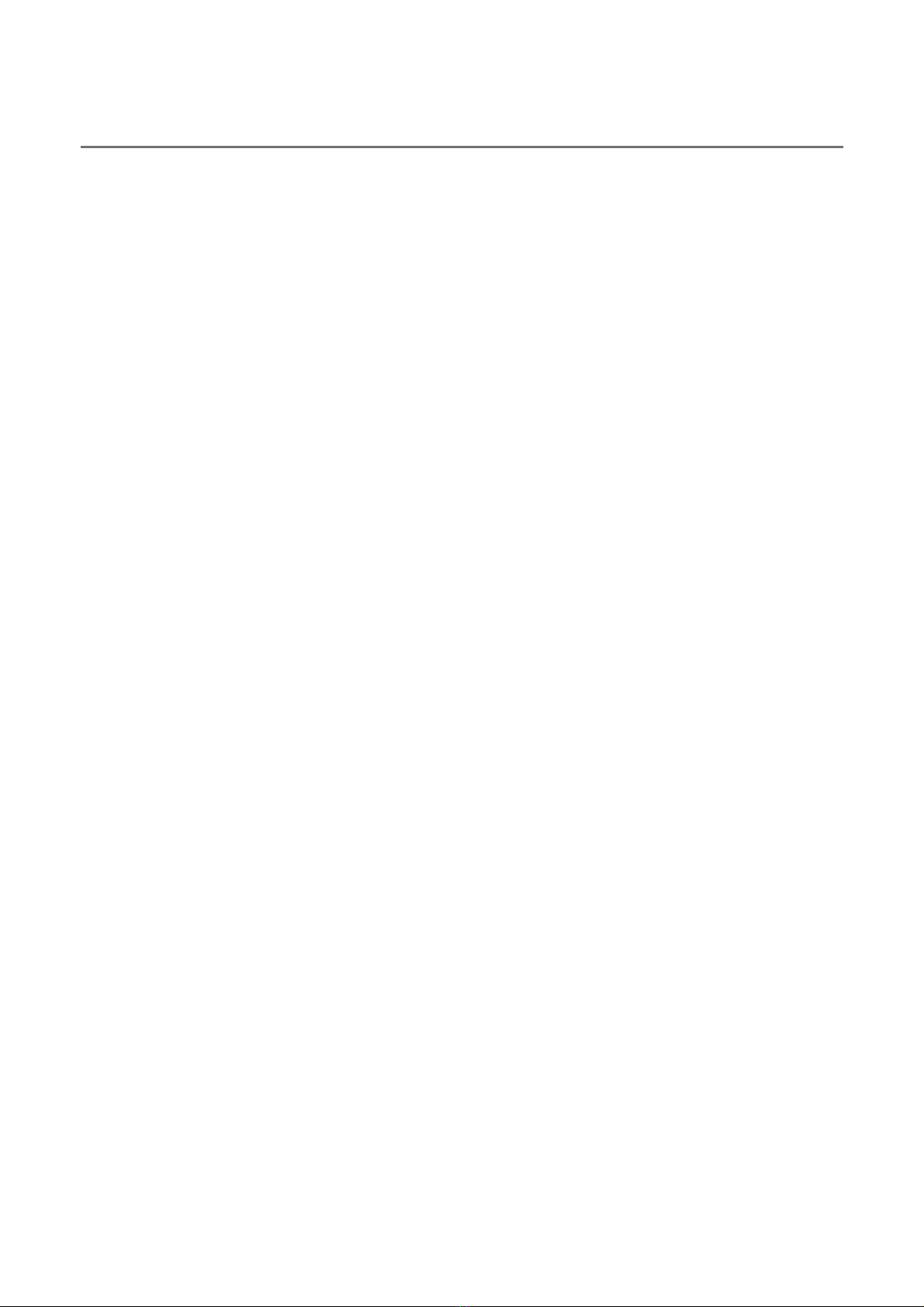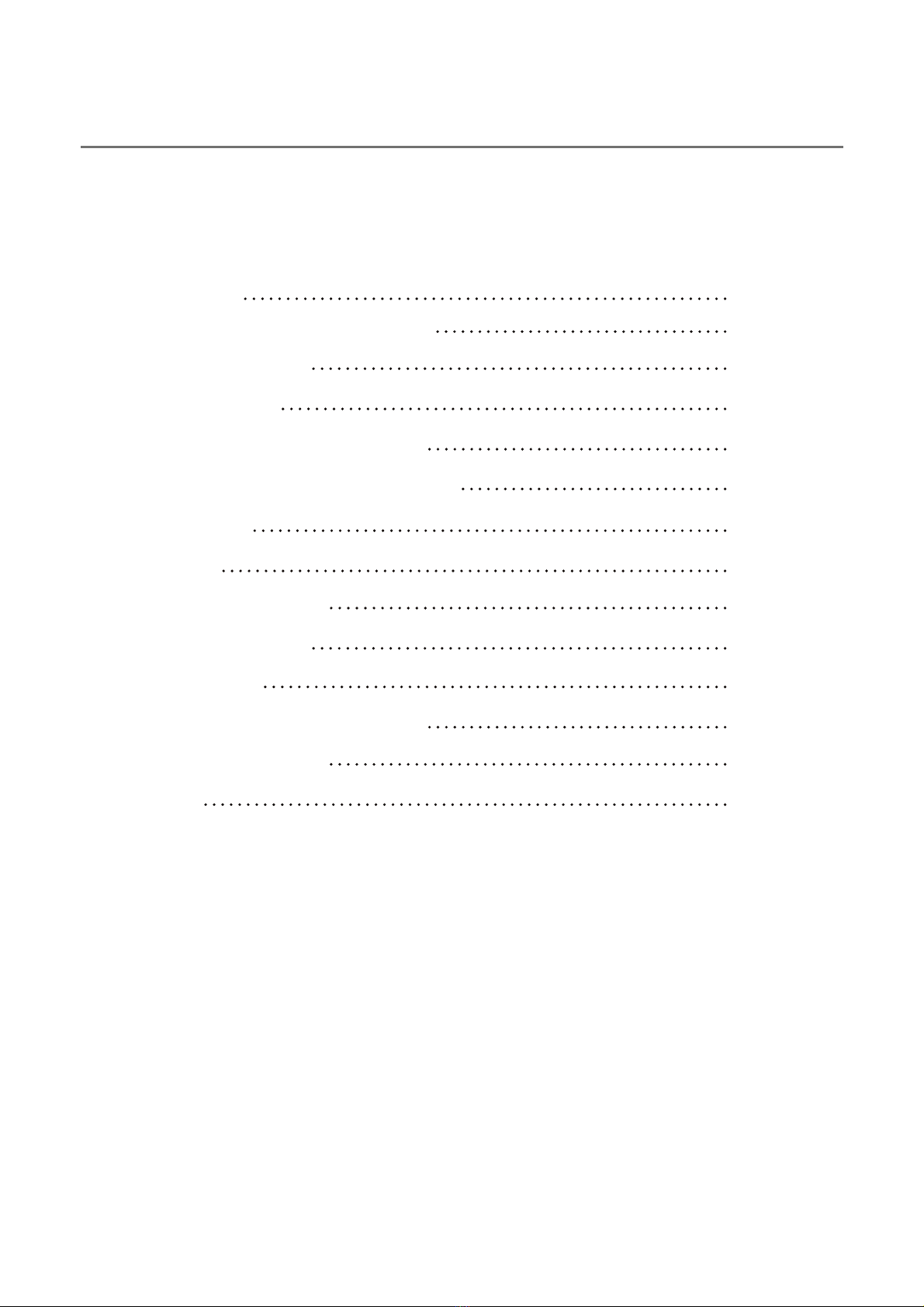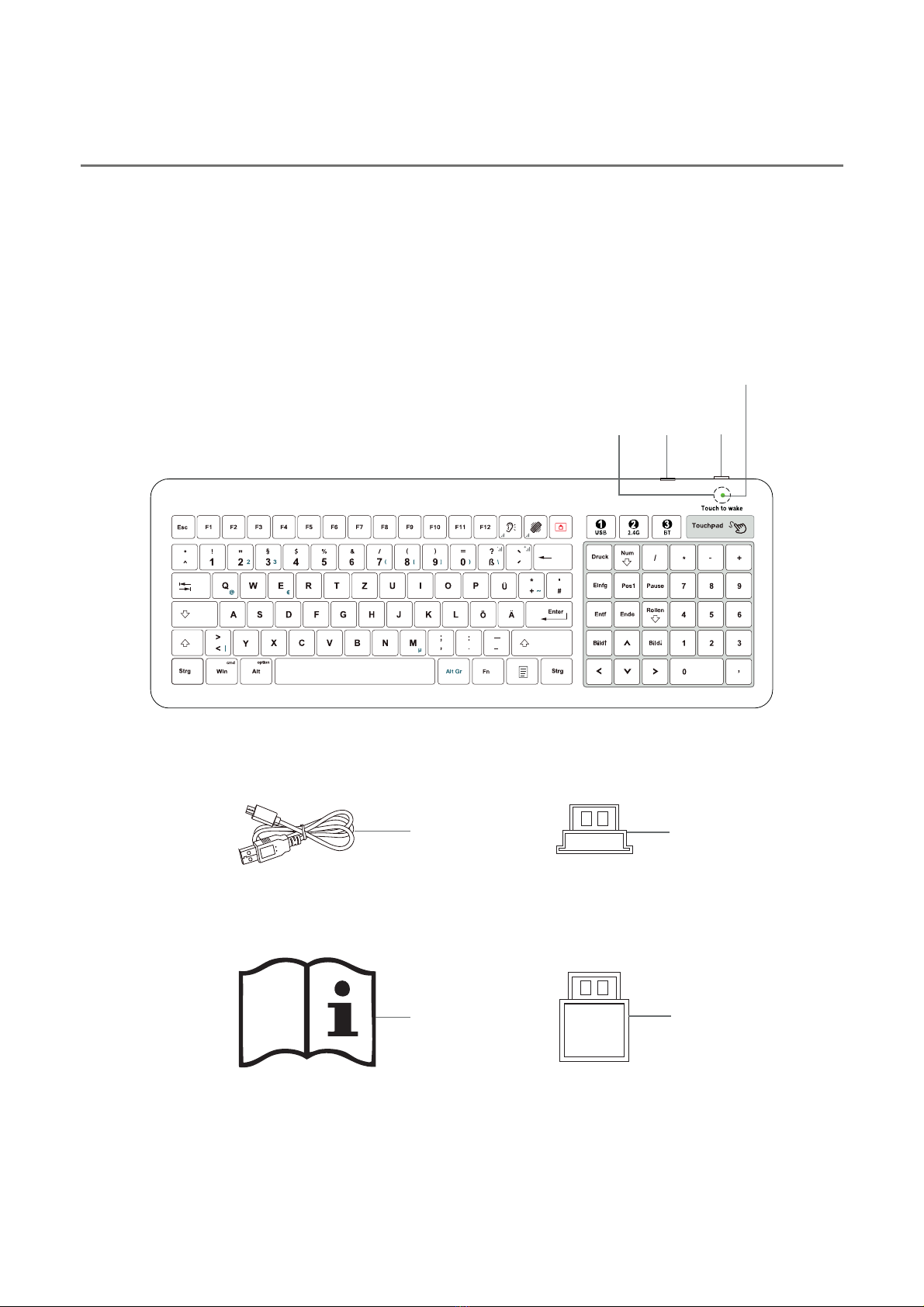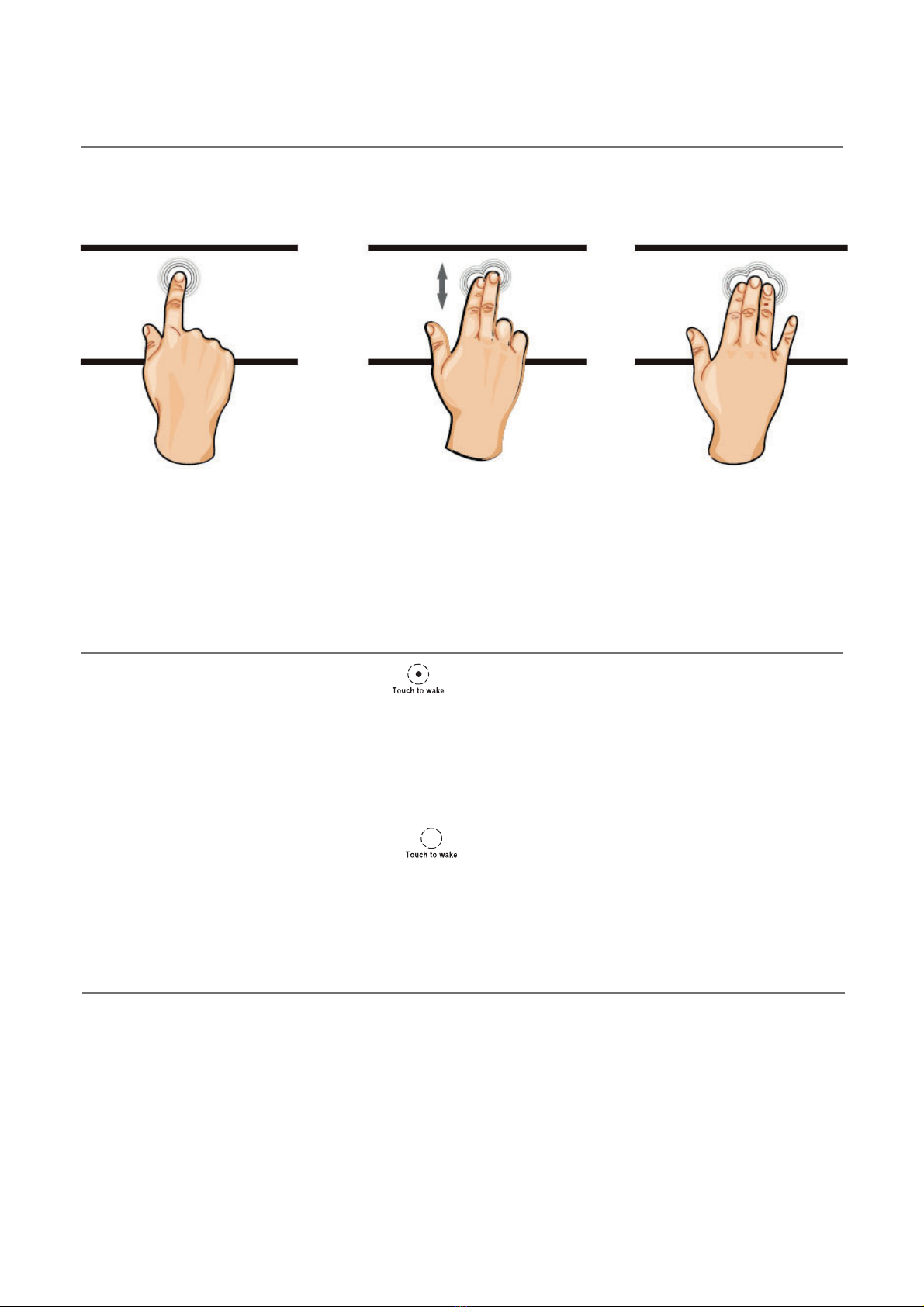7Version 1.2 07/2019
USB Kabel
1. Stellen Sie über das mitgelieferte USB Kabel eine Verbindung zu ihrem Compu-
ter oder Notebook her.
3. Schalten Sie Ihre e-medic™ Tastatur über den Power-Knopf (oben) ein. Die grü-
ne Power LED schaltet sich ein.
3. Drücken Sie anschließend auf Ihrer e-medic™ Tastatur die „USB“ Taste. Eine
LED Lampe auf der „USB“ Taste blinkt auf. Sobald sie aufgehört hat zu blinken,
ist die Verbindung hergestellt und Ihre e-medic™ Tastatur ist betriebsbereit.
2.4GHz Wireless Adapter
1. Stecken Sie das mitgelieferte USB-Dongel in eine USB- Schnittstelle an Ihrem
Rechner.
2. Schalten Sie Ihre e-medic™ Tastatur ein.
3. Drücken Sie auf Ihrer e-medic™ Tastatur die „2.4G“ Taste. Eine LED Lampe
auf der „2.4G“ Taste blinkt auf. Sobald sie aufgehört hat zu blinken, ist die
Verbindung hergestellt und Ihre e-medic™ Tastatur ist betriebsbereit.
Bluetooth Mode
1. Schalten Sie Ihren Rechner ein.
2. Schalten Sie anschließend Ihre e-medic™ Tastatur ein.
3. Drücken Sie auf Ihrer e-medic™ Tastatur die „BT“ Taste und halten sie die
Taste gedrückt, bis die LED Lampe auf der „BT“ Taste aufblinkt. Sobald sie auf-
gehört hat zu blinken, ist die Verbindung hergestellt.
4. Klicken Sie auf das Einstellungssymbol auf Ihrem Rechner.
5. Suchen Sie in dem „allgemeinen“ Menü Ihres Gerätes „Bluetooth“ und wählen
Sie die Funktion aus.
6. Suchen Sie die e-medic™ Tastatur in dem Untermenü „Geräte“ und wählen Sie
die e-medic™ Tastatur aus.
Achtung! Wenn Ihr Gerät in den Standby Modus geht, sollte die Verbindung zu Ih-
rer e-medic™ Tastatur bestehen bleiben. Wenn Sie Ihr Gerät ausschalten, oder ein
neues Gerät mit Ihrer e-medic™ Tastatur verbinden möchten, muss eine erneute
Synchronisation durchgeführt werden.
e-medic™ Tastatur
DEUTSCH